こんにちは、カイエンです。
今まで使っていた「V380」ですが夜間性のが低いので、監視カメラの画質(300万画素、解像度2K QHD )と集音性能が高い「TP-LinkのC210」を購入しました。

このネットワークカメラは、IOS端末(iPhone又はiPad)やandroid端末で専用のアプリから映像と音声を外出先からでも音声と映像を確認できるものです。
動体検知機能もあるので、映像に変化があった時のみ携帯端末に通知が来る機能もあるのでメチャ便利!
内容物と設置方法
前に購入したカメラは本気で防犯対策とセキュリティを考えている人にお勧め
内容物
- カメラ本体
- 電源アダプター
- カメラ用設置台、ねじ、アンカー
- 説明書
録画用micro-SD
録画機能があるので、macro-SDカードを購入して本体に入れる必要があります。
注意なのは規格の指定がある事と、同じ規格でもメーカーによっては認識しません。
設置方法
壁面に取り付ける場合、アンカーで良いが天井に取り付ける場合には不向きなので、ボードアンカーなどをペンインパクトドライバ
で固定すると早いよ。
付属の穴あけ位置シールを監視カメラを設置したい場所に貼り、ボードアンカーを天井に取り付けて固定具を取り付ける。
付属のアンカー(カールプラグ)は、6mmの穴が必要です。
壁際に設置する方は、監視カメラの電源線が壁に当たらないように少し離して設置する。

特徴と注意事項
- スマホアプリで動作検知エリアの指定が可能
- 音声と映像をスマホから確認可能
- IPアドレスの固定が可能
- 日本語対応
- 複数端末で管理可能。
- 無線Wi-Fi接続のみ監視カメラと接続できます。
ネットワーク環境
- 自宅の無線LANルーターがIEEE802.11b/ 11g/ 11n の3方式に対応している事。
- Wi-Fi の周波数は 2.4GHz
- Wi-Fi の周波数の 5GHzは非対応
※事前に接続したいスマートフォンをWi-Fi 環境に接続しておいて下さい。
カメラ接続方法
アプリのダウンロード
【TP-Link Tapo】アプリを検索しダウンロード。
アプリのログイン
アプリをダウンロード&インストールして、TP-Link ID を作成してログインをして下さい。
登録したメールアドレスにアクティベーションコードが届くのでアクティベート(リンクを選択)させてください。
カメラを接続する
1:「TP-Link Tapo」アプリを起動します。
2:ホーム画面で【+】を選択します。
プッシュ通知を設定します。
動体検知時にスマホに通知の有無を設定します。基本は「許可しない」で良いと思う。
3:デバイスの追加で「Tapo C210」を選択し、Wi-Fi接続設定などを行います。
4:カメラ本体と電源アダプタを接続して、コンセントに差して電源を入れて起動するまで30秒程度待ちます。
5:監視カメラのLEDが緑と赤に点滅始めたら【次へ】を選択。
6:スマートフォン(iphone)の「設定」から「Wi-Fi」接続画面で「Tapo_Cam_○○○○」に接続します。
アプリが指定のカメラを探索して自動接続を行います。
7:カメラ本体とスマートフォン(iphone)のWi-Fi接続が出来たらアプリの【接続済みです】を選択して下さい。
8:自宅(事務所など)のWi-Fiを選択して登録してください。
9:スマートフォン(iphone)をWi-Fiに接続したらアプリの【接続済みです】を選択してください。
カメラを発見すると、カメラ本体にWi-Fi接続先情報を登録する必要があります。
10:ペアリング完了後に、任意のデバイス名を登録して【次へ】を選択してください。
11:使用する場所の設定を登録して【次へ】を選択してください。
12:【いいね】➡【完了】を選択します。
以上で設定は完了です。
監視カメラの映像を録画する場合は、監視カメラ本体にあるスロットル(カメラレンズを上に向け下側)にmicro SDカードを挿入してください。
映像を上下変更・LED点灯変更
カメラを天井に設置した場合、映像が上下が逆になって見辛いので、設定で反転させます。
カメラ本体が常時LED点滅するので、不要な方は消灯させることができます。
映像品質の変更
カメラの設定で撮影画質を変更することが出来ます。
複数のスマホで監視カメラを管理したい場合
この最初の1台目のログインアカウントが管理者権限となるので、複数の端末(iphoneなど)でカメラ操作を含めた使い方をしたい方は、このIDとパスワードでログインする。
カメラの視聴のみの場合は、別のTP-Link ID を作成してログインをして下さい。
終わりに
お客様の中で、強盗、窃盗、盗難未遂が実際に発生しているので、色々なカメラを取り付けています。
一般の方は、セキュリティーよりも価格を重視されていますが、画質を選ばられると良いと考えます。
後から見た時に犯人の顔が分からないと特定出ません。
カメラの性能はバラバラで夜間の視認性能と集音性能も大きく差がある事が分かってきました。
この商品は、セキュリティーや中国系デバイスが嫌いでなければおすすめです。
マジで安くて256GBのSDの方が高いくらい













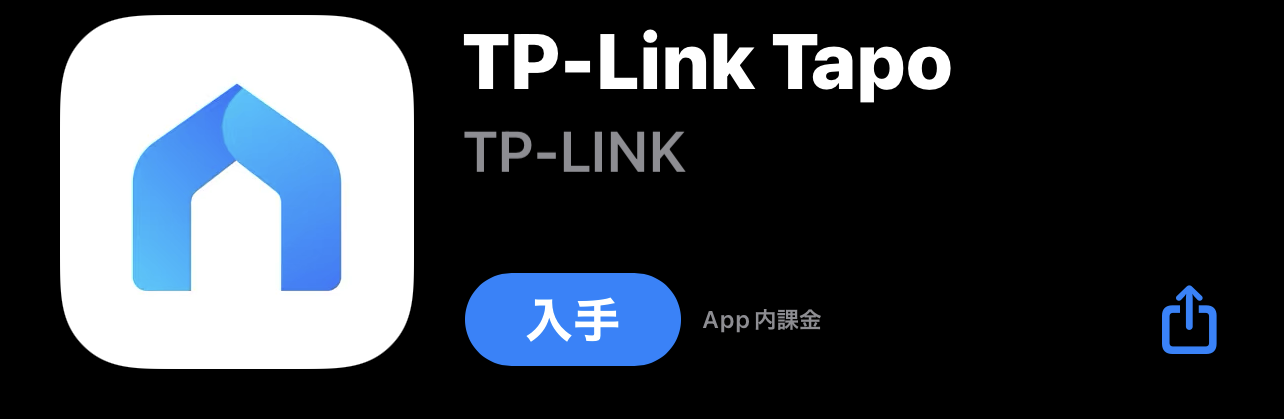
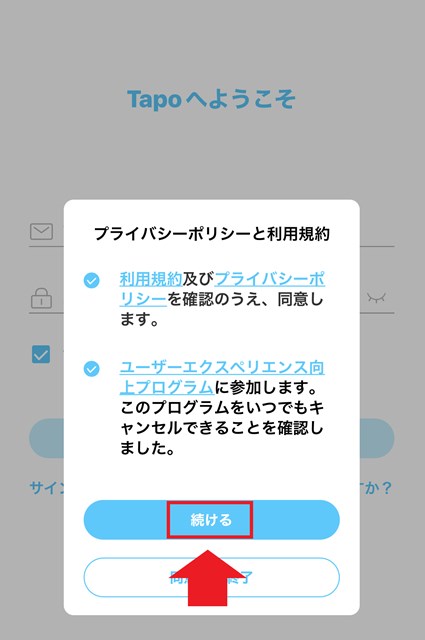
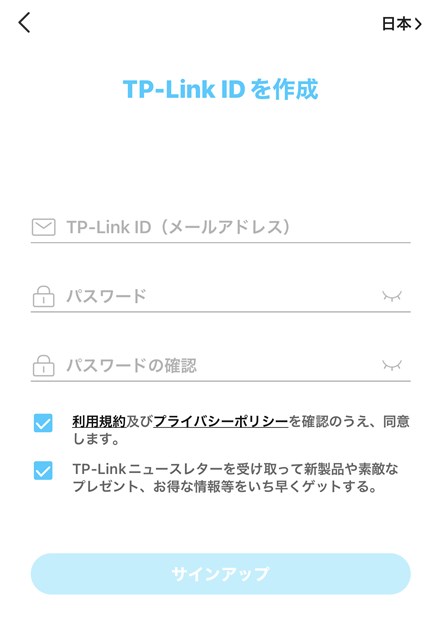
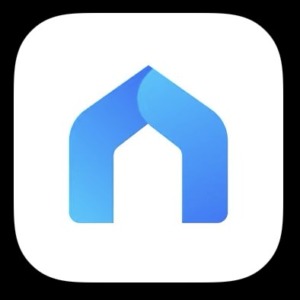
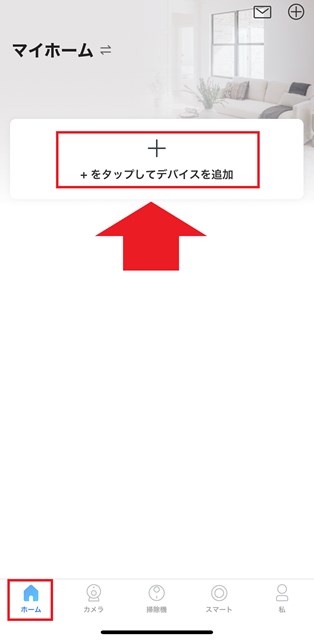
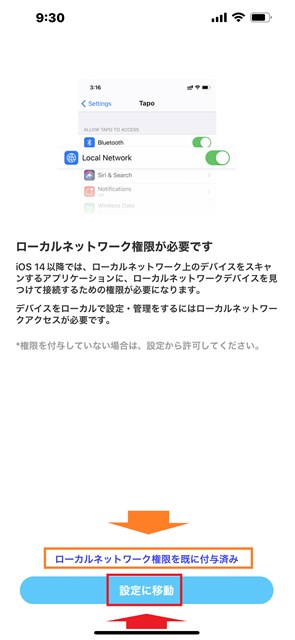
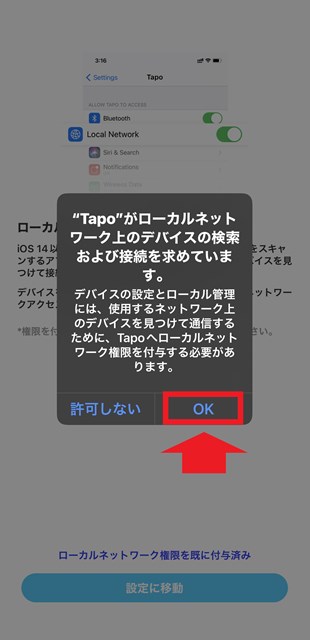
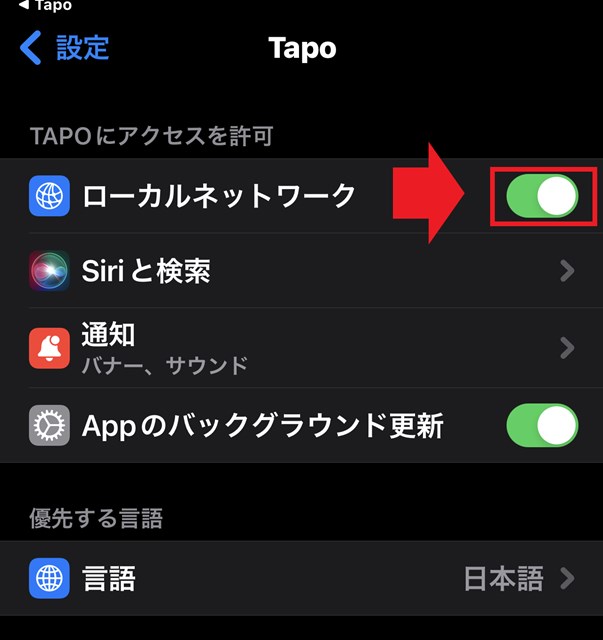
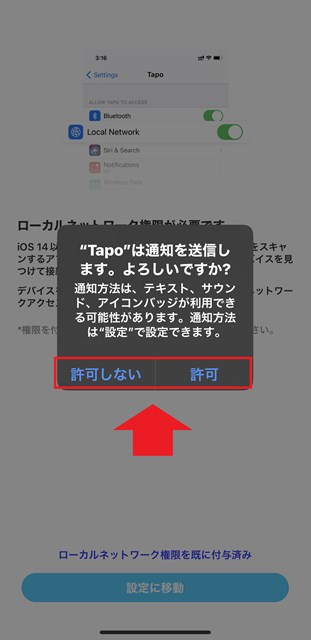

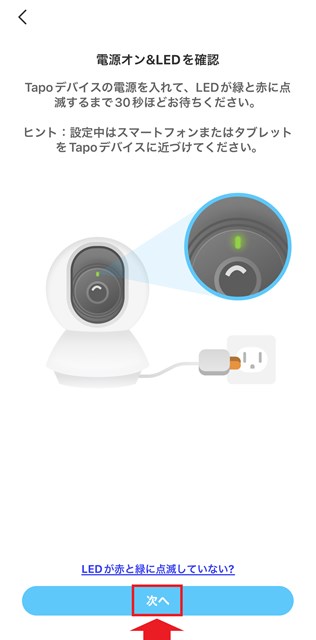
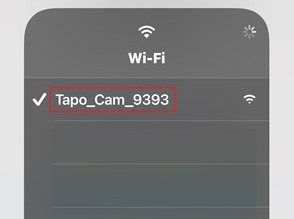
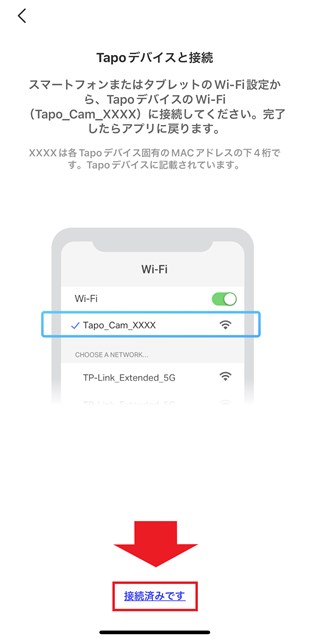
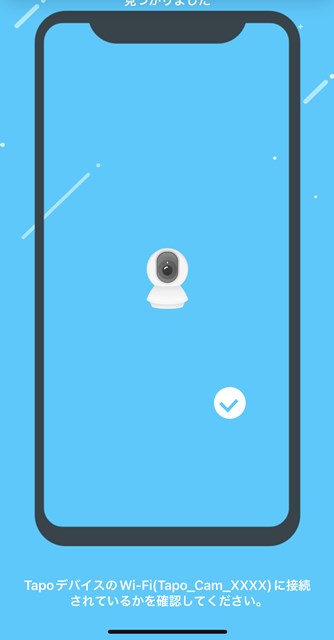
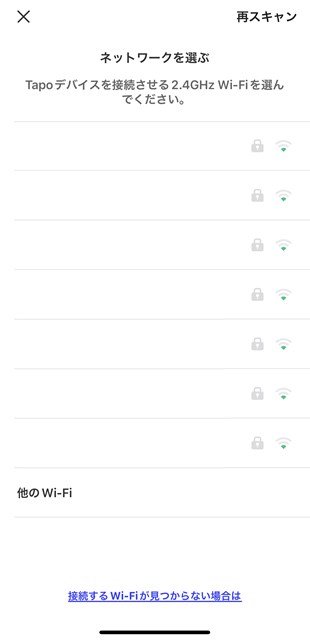
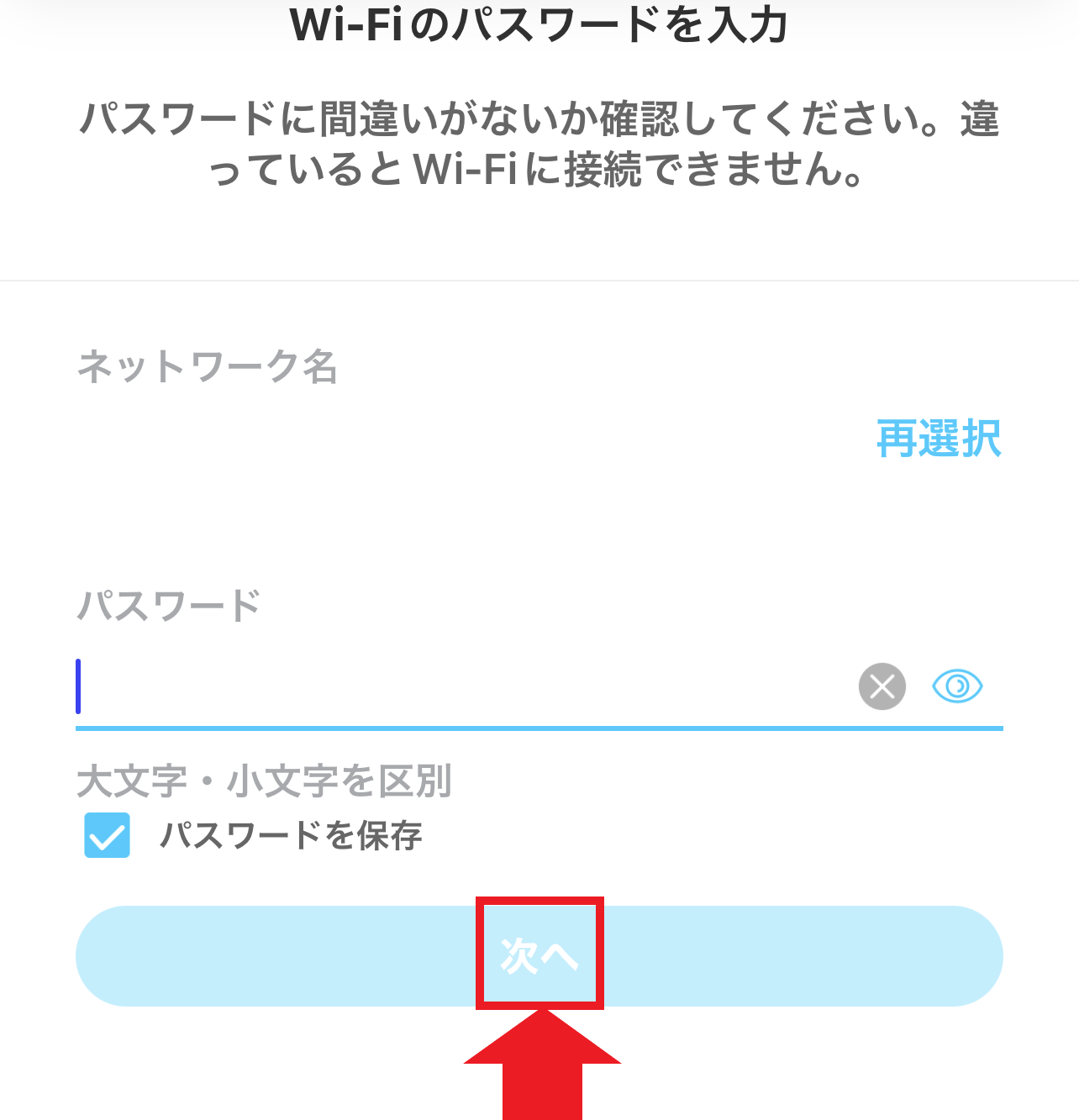
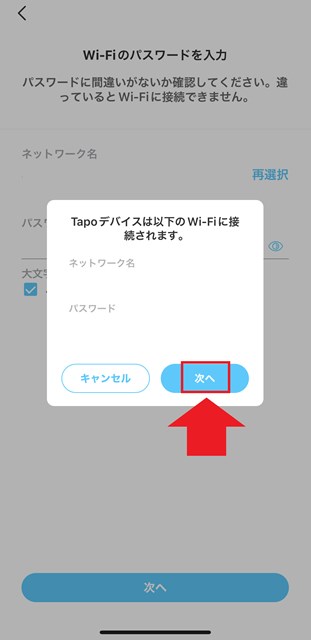
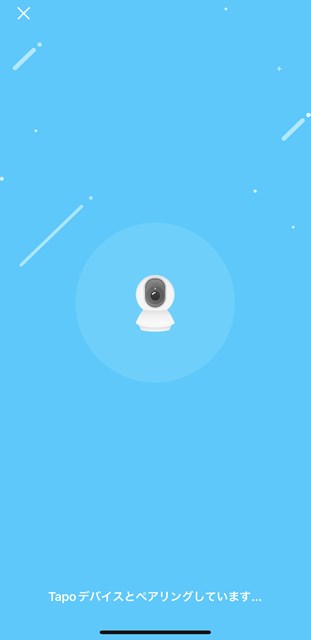
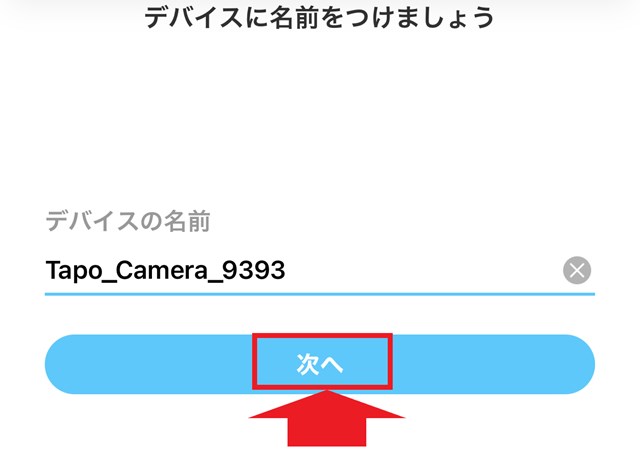
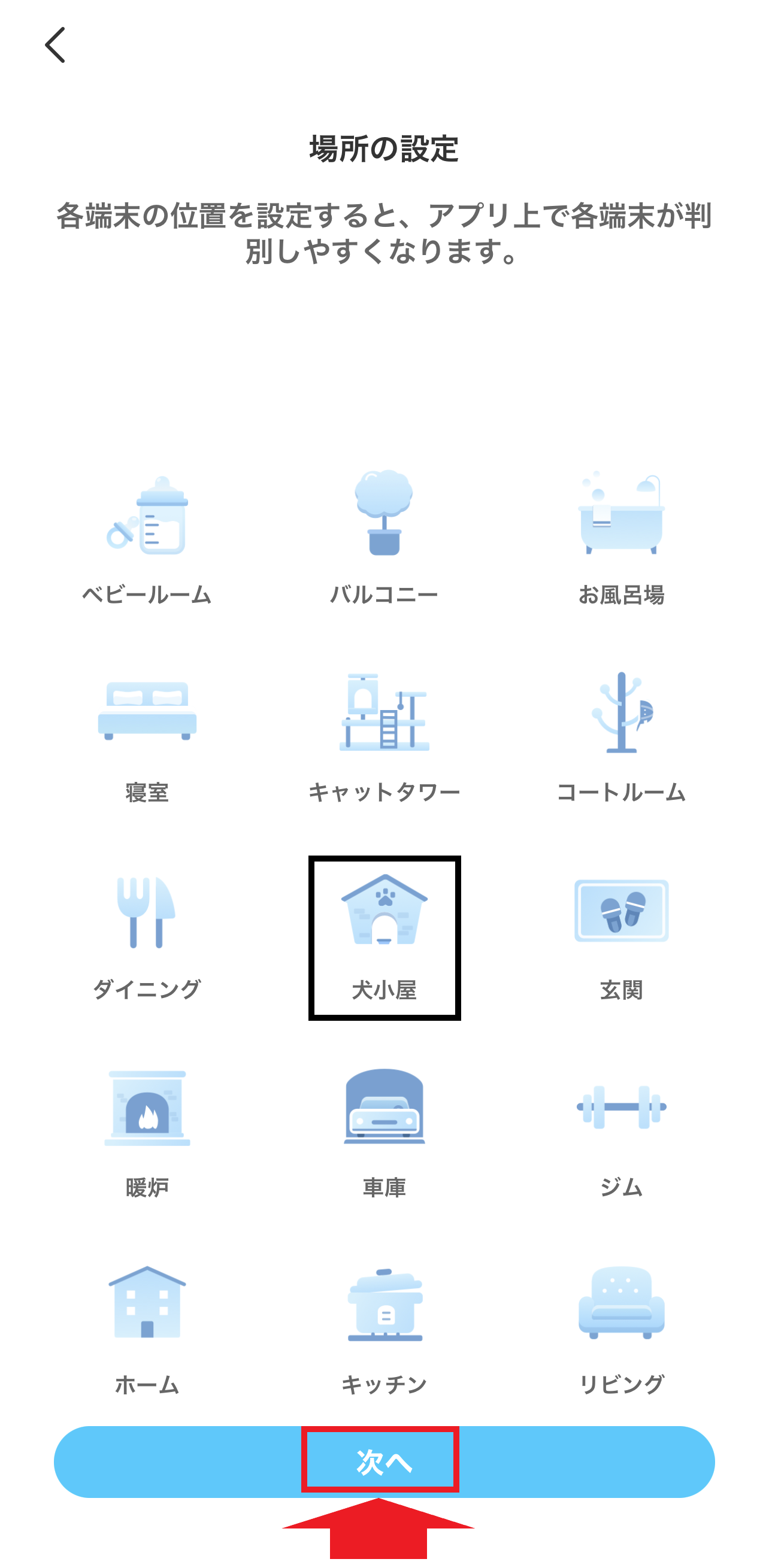
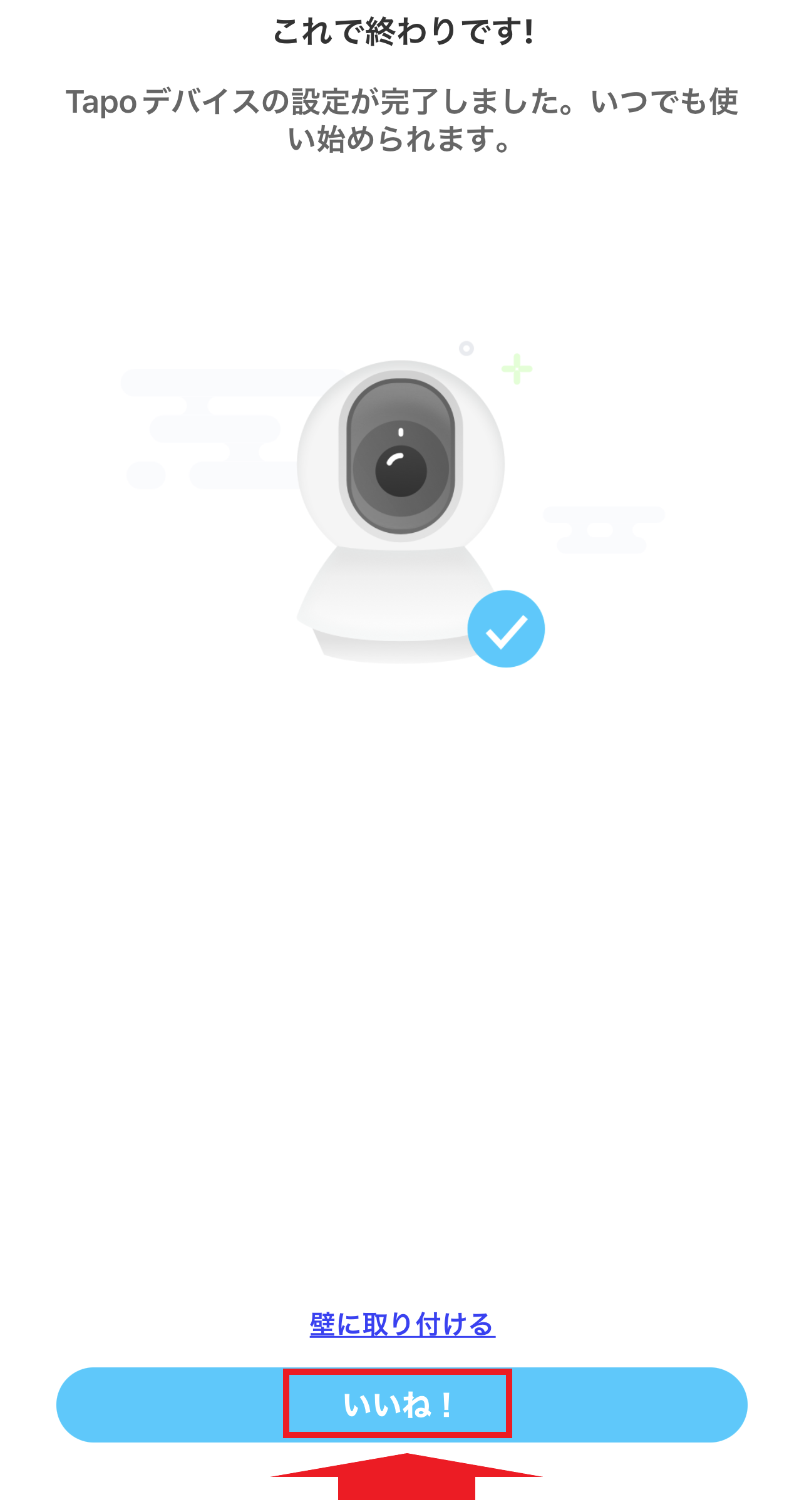
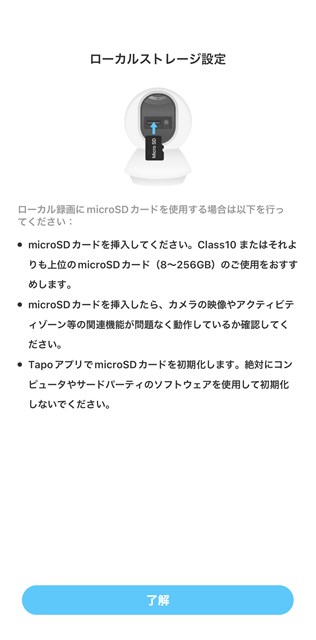

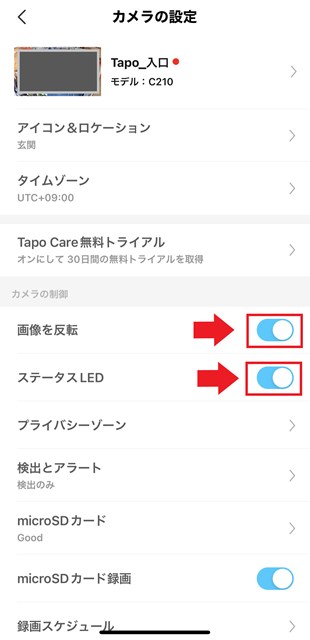
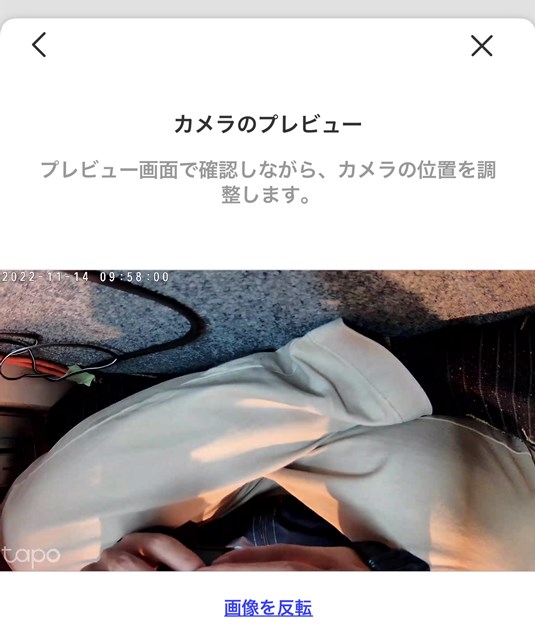
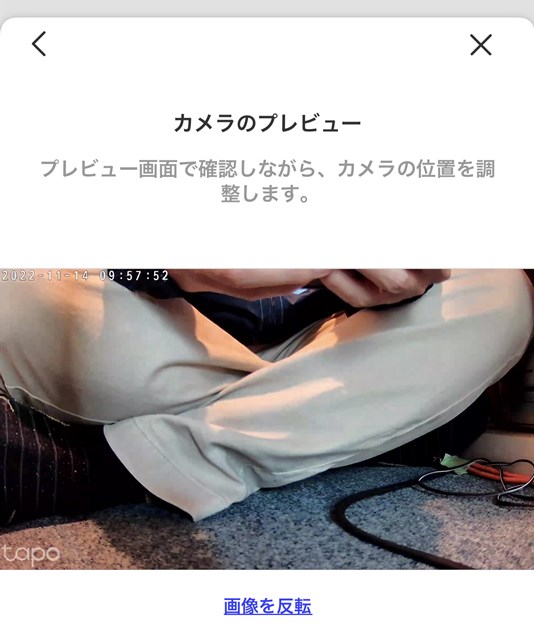
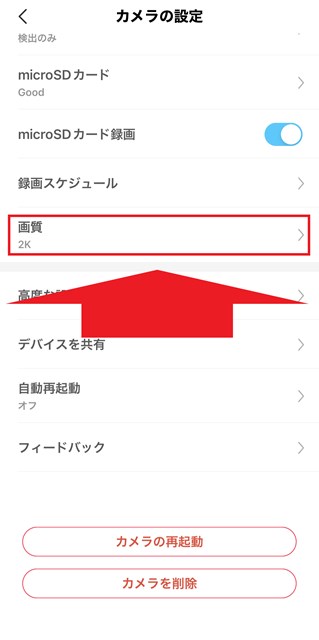

コメント